Bagaimana untuk Memindahkan Muzik dari iPod ke iPhone?

Bagaimanakah seseorang boleh memindahkan koleksi muzik mereka secara konsisten daripada iPod ke iPhone, meneroka landskap teknologi dan pilihan pengguna yang semakin maju? Kertas kerja ini menyiasat jalan yang berbeza, termasuk iTunes, AirDrop, Apple Music dan perisian pihak ketiga, untuk membekalkan terus komprehensif kepada pertukaran muzik antara peranti Apple ini.
1. Cara Memindahkan Muzik Dari iPod ke iPhone Menggunakan iTunes?
Sambungkan Peranti: Gunakan kabel USB untuk mengaitkan kedua-dua iPod dan iPhone anda ke komputer anda.
Buka iTunes: Lancarkan iTunes pada komputer anda. Pastikan anda telah memasang bentuk iTunes yang paling terkini.
Benarkan Komputer: Jika digesa, benarkan komputer anda untuk kedua-dua iPod dan iPhone anda menggunakan Apple ID anda.
Sandaran iPod (Pilihan): Sebelum membuat sebarang perubahan, anda perlu menyandarkan muzik iPod anda. Klik kanan (atau Control-click) pada nama iPod anda dalam bar sisi kiri dan pilih “Sandaran.â€

Pindahkan Muzik dari iPod ke Komputer:
Klik pada simbol iPod anda di sudut kiri atas iTunes.
Di bar sisi kiri, tekan pada “Muzik†di bawah tajuk iPod anda untuk muncul dalam pustaka muzik anda.
Pilih lagu yang anda mahu pindahkan ke iPhone anda. Anda akan memilih lagu, album atau senarai main individu.
Seret dan lepaskan muzik yang dipilih ke folder pada komputer anda untuk membuat sandaran.
Putuskan sambungan iPod: Setelah pemindahan muzik selesai, nyahcas dan tanggalkan iPod anda daripada komputer dengan selamat.
Sambungkan iPhone: Sambungkan iPhone anda ke komputer menggunakan kabel USB yang sama.

SyncMusic ke iPhone:
Klik pada simbol iPhone anda dalam sudut kiri atas iTunes.
Di bar sisi kiri, ketik pada “Muzik†untuk membuka pilihan penyegerakan muzik.
Pilih sama ada “Segerakkan Muzik†atau “Senarai main, artis, album dan genre yang dipilih,†bergantung pada pilihan anda.
Jika anda memilih “Muzik Padan,†pilih alternatif untuk melaraskan keseluruhan pustaka muzik anda atau senarai main tertentu, tukang, koleksi, dsb.
Jika anda memilih “Senarai main yang dipilih…†pilih senarai main, artis, album, dsb., anda perlu menyegerakkan.
Klik butang “Guna†di bahagian bawah kanan untuk mula menyegerakkan muzik yang dipilih ke iPhone anda.
Penyegerakan Lengkap: Tahan sehingga jumlah pemegang penyegerakan. Ini mungkin mengambil masa beberapa kali bergantung pada jumlah muzik yang anda pindahkan.
2. Cara Memindahkan Muzik Dari iPod ke iPhone Menggunakan AirDrop?
Dayakan AirDrop:
Pada kedua-dua iPod dan iPhone anda, pastikan AirDrop didayakan.
Pada iPod anda: Leret ke atas dari kaki skrin untuk membuka Pusat Kawalan. Tekan dan tahan kad tetapan rangkaian di sudut kiri atas, pada ketika itu ketik pada “AirDrop†dan pilih “Contacts As it were†atau “Semua orang.â€
Pada iPhone anda: Ikuti langkah yang sama untuk memperkasakan AirDrop.
Pilih Muzik pada iPod:
Buka apl Muzik pada iPod anda.
Semak imbas dan pilih muzik yang anda perlu pindahkan. Anda akan memilih lagu, album atau senarai main individu.
Kongsi melalui AirDrop:
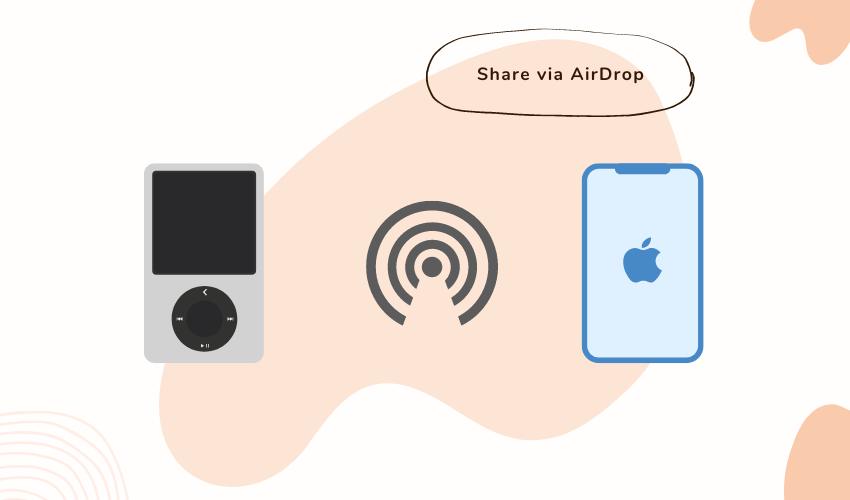
Ketik butang “Kongsi†(biasanya diwakili oleh kotak dengan anak panah menunjukkan ke atas). Anda akan menemui butang ini dalam pemain muzik atau dalam senarai lihat muzik pilihan anda.
Senarai pilihan perkongsian akan dipaparkan. Lihat untuk bahagian AirDrop.
Anda sepatutnya melihat tajuk iPhone anda direkodkan dalam pilihan AirDrop. Ketik pada nama iPhone anda.
Terima pada iPhone:
Pada iPhone anda, pemberitahuan akan muncul, menunjukkan bahawa iPod perlu berkongsi muzik dengan anda melalui AirDrop.
Ketik “Terima†pada notis untuk memulakan pemindahan.
Pemindahan Lengkap:
Rekod muzik yang dipilih akan ditukar daripada iPod anda ke iPhone anda melalui AirDrop.
Setelah pemindahan selesai, muzik akan tersedia dalam apl Muzik pada iPhone anda.
Sahkan Pemindahan:
Buka apl Muzik pada iPhone anda dan navigasi ke kawasan yang sesuai (Lagu, Koleksi atau Senarai Main) untuk memastikan muzik yang dipindahkan ada di sana.
AirDrop ialah kaedah yang membantu dan langsung untuk menukar sejumlah kecil rekod muzik khususnya antara peranti Apple.
3. Cara Memindahkan Muzik Dari iPod ke iPhone Menggunakan Apple Music?
Memindahkan muzik dari iPod ke iPhone menggunakan Apple Music termasuk memuat naik muzik anda dari iPod ke pustaka Apple Music anda dan selepas itu memuat turunnya ke iPhone anda. Jika anda tidak keberatan, ambil perhatian bahawa anda hanya memerlukan keahlian Apple Music yang aktif untuk strategi ini. Begini cara anda melakukannya:
Langkah 1: Muat Naik Muzik dari iPod ke Perpustakaan Muzik Apple
Pada Komputer Anda:
Pastikan anda mempunyai versi terbaharu iTunes pada komputer anda.
Sambungkan iPod anda ke komputer anda menggunakan kabel USB.
Buka iTunes dan klik pada ikon iPod.
Di bar sisi kiri, di bawah “Tetapan,†klik pada “Muzik.â€
Tandai kotak berikut untuk “Laraskan Muzik†untuk memperkasakan penyegerakan muzik.
Pilih sama ada anda perlu memadankan keseluruhan pustaka muzik anda atau senarai main tertentu, tukang, koleksi, dsb.
Klik butang “Guna†untuk mula menyegerak. Ini akan menduplikasi muzik iPod anda ke pustaka iTunes anda.
Muat naik ke Apple Music:
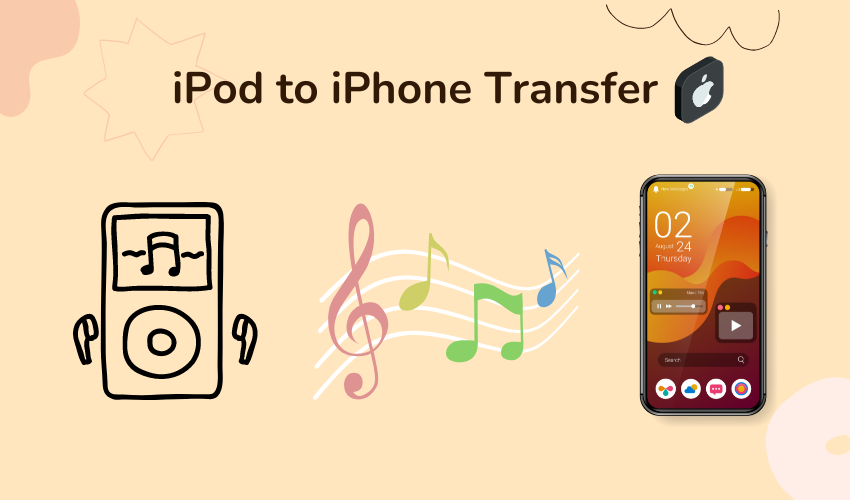
Pada komputer anda, buka apl Muzik atau iTunes (bergantung pada versi macOS anda).
Buat tanpa sebarang keraguan bahawa anda ditandakan dengan ID Apple yang sama yang anda gunakan pada iPhone anda.
Pergi ke “Fail†(atau menu apl Muzik) dan pilih “Perpustakaan†> “Kemas kini Perpustakaan Muzik iCloud.†Ini akan memindahkan muzik daripada pustaka iTunes komputer anda ke pustaka Apple Music anda.
Langkah 2: Muat turun Muzik ke iPhone
Pada iPhone anda, pastikan anda ditandakan ke dalam Apple ID yang sama yang anda gunakan pada komputer anda.
Buka apl Apple Music.
Pergi ke “Perpustakaan.†anda
Anda seharusnya melihat muzik yang anda muat naik daripada iPod anda dalam bahagian “Lagu,†“Album,†“Artis,†atau “Senarai Mainâ€, bergantung pada cara anda menyusun pustaka anda.
Ketik simbol muat turun (awan dengan bolt menurun) yang lain pada lagu, koleksi atau senarai main yang anda perlu muat turun ke iPhone anda. Ini akan menjadikan mereka boleh diakses di luar talian pada iPhone anda.
Langkah 3: Sahkan Pemindahan
Setelah muat turun adalah jumlah, anda akan mendengar muzik yang dipindahkan pada iPhone anda tanpa memerlukan sambungan web dinamik.
4. Cara Memindahkan Muzik Dari iPod ke iPhone Menggunakan Perisian Pihak Ketiga?
4.1 Menggunakan EaseUS MobiMover
Langkah 1. Peranti Antara Muka
Sambungkan kedua-dua iPod dan iPhone anda ke komputer anda menggunakan kabel USB yang konsisten.
Apabila dihasut, ketik “Percaya Komputer Ini†pada alat untuk menyediakan sambungan.
Lari EaseUS MobiMover pada komputer anda.
Langkah 2. Pilih Arah Pemindahan dan Data
Dalam MobiMover, pilih mod “Telefon ke Telefonâ€.
Pilih arah pertukaran (dari sumber ke matlamat) – dalam kes ini, dari iPod ke iPhone.
Pilih jenis maklumat yang anda perlukan untuk bertukar. Memandangkan anda ingin tahu tentang pertukaran muzik, pastikan anda memilih pilihan yang berkaitan dengan muzik.
Langkah 3. Mulakan Pemindahan
Klik butang “Mengikuti†untuk meneruskan.
MobiMover akan menganalisis dan menyusun jenis maklumat yang dipilih daripada iPod anda.
Setelah peperiksaan lengkap, tekan butang “Pertukaran†untuk memulakan proses pertukaran.
Langkah 4. Tunggu Selesai Pertukaran
Benarkan MobiMover memindahkan maklumat yang dipilih daripada iPod anda ke iPhone anda.
Tunggu dengan tenang sehingga kaedah selesai. Tempoh akan bergantung pada jumlah maklumat yang dipindahkan.
Langkah 5. Sahkan Pemindahan
Selepas pemindahan selesai, anda akan boleh mendapatkan apl perbandingan pada iPhone anda untuk menyemak rekod yang ditukar. Untuk muzik, rekod ini boleh diakses dalam apl Muzik.
4.2 Menggunakan MobileTrans
Langkah 1: Peranti Antara Muka
Pasang MobileTrans pada komputer anda dan hantarkannya.
Buka modul “Pertukaran Telefonâ€.
Sambungkan kedua-dua iPod dan iPhone anda ke komputer menggunakan kabel USB.
Langkah 2: Pilih Isih Maklumat dan Peranti

Dalam MobileTrans, pastikan tanpa sebarang keraguan iPod anda dicop sebagai alat sumber dan iPhone anda sebagai alat matlamat. Gunakan butang “Flip†untuk menukar kedudukan mereka jika perlu.
Daripada senarai jenis maklumat yang disokong, pilih “Muzik†(atau apa-apa jenis maklumat lain yang perlu anda pindahkan).
Secara pilihan, perkasakan alternatif “Kosongkan maklumat beberapa waktu baru-baru ini pendua†untuk memadamkan maklumat sedia ada pada iPhone anda beberapa ketika selepas pemindahan.
Langkah 3: Mulakan Pemindahan
Klik butang “Mulakan†untuk memulakan proses pertukaran.
MobileTrans akan mula bertukar-tukar muzik (atau maklumat) yang dipilih daripada iPod anda ke iPhone anda.
Setelah pemindahan adalah jumlah, anda akan mendapat pemberitahuan.
4.3 Menggunakan Tenorshare iCareFone
Langkah 1: Muat turun dan Pasang Tenorshare iCareFone
muat turun dan pasang Tenorshare iCareFone pada komputer anda.
Langkah 2: Sambungkan iPod ke Komputer

Gunakan kabel USB untuk menyambungkan iPod anda ke komputer anda.
Lancarkan Tenorshare iCareFone.
Langkah 3: Sandaran Muzik daripada iPod
Dalam Tenorshare iCareFone, tekan pada tab “Backup & Restore†dari menu atas.
Tandai kotak lain pada “Muzik†untuk memilihnya untuk sandaran.
Klik pada butang “Sandaran†untuk mula membuat sandaran muzik daripada iPod anda.
Langkah 4: Putuskan sambungan iPod dan Antara Muka iPhone
Setelah pengukuhan selesai, cabut sambungan iPod anda dari komputer dengan selamat.
Sambungkan iPhone sasaran anda ke komputer menggunakan kabel USB.
Langkah 5: Pilih Pengukuhan dan Pemulihan
Dalam Tenorshare iCareFone, ketik pada tab “Sandaran & Pulihkan†sekali lagi.
Anda sepatutnya melihat tetulang yang anda buat daripada iPod anda dirakam di sana. Pilihnya.
Langkah 5: Pilih Muzik untuk Dipulihkan
Dalam peneguhan yang dipilih, anda akan melihat pelbagai jenis maklumat yang disokong, mengira muzik.
Pilih fail muzik yang anda perlukan untuk memindahkan daripada sandaran ke iPhone anda.
Langkah 6: Pulihkan ke Peranti
Selepas memilih rekod muzik, tekan pada butang “Simpan semula ke Perantiâ€.
Pilih iPhone sasaran anda sebagai alat yang anda perlukan untuk membina semula muzik yang dipilih.
Langkah 7: Pemindahan Selesai
Program komputer akan mula memindahkan rekod muzik yang dipilih daripada sandaran iPod ke iPhone anda.
Setelah pemindahan selesai, anda akan mempunyai muzik pada iPhone anda.
5. Fikiran Akhir
Terdapat beberapa strategi yang boleh diakses untuk memindahkan muzik dari iPod ke iPhone, memenuhi pilihan dan keperluan yang pelbagai. Menggunakan permit iTunes untuk penyegerakan konvensional antara peranti, manakala AirDrop memberikan alternatif jauh untuk pertukaran pantas. Apple Music menawarkan susunan untuk mereka yang mempunyai langganan aktif, menggunakan awan untuk pemindahan lancar. Program komputer pihak ketiga seperti Tenorshare iCareFone menawarkan pendekatan elektif, memastikan keselamatan maklumat dan fleksibiliti dalam pemegang pertukaran. Bergantung pada keperluan seseorang, kaedah ini menawarkan cara yang berbeza untuk merealisasikan pertukaran muzik yang berkesan antara peranti Apple.






